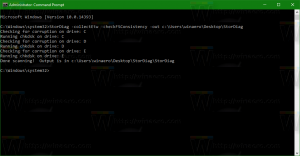Prisijunkite ir atsijunkite nuo „Sticky Notes“ sistemoje „Windows 10“.
„Sticky Notes“ yra universaliosios „Windows“ platformos (UWP) programa, kuri yra kartu su „Windows 10“, pradedant nuo „Anniversary Update“ ir pateikiama su daugybe funkcijų, kurių neturėjo klasikinė darbalaukio programa. Ilgai lauktoje „Sticky Notes“ 3.0 versijoje yra galimybė sinchronizuoti (ir kurti atsargines kopijas) užrašus visuose „Windows“ įrenginiuose. Norėdami jį naudoti, turite prisijungti naudodami „Microsoft“ paskyrą prie „Sticky Notes“ programos.
Skelbimas
Lipnieji užrašai 3.0 suteikia šias nuostabias naujas funkcijas ir galimybes:
- Sinchronizuokite (ir kurkite atsargines kopijas) savo užrašus visuose „Windows“ įrenginiuose.
- Jei turite daug užrašų, jūsų darbalaukis gali būti perpildytas! Pristatome naujus namus visiems jūsų užrašams. Galite pasirinkti, kuriuos užrašus priklijuoti prie darbalaukio, arba paslėpti juos ir vėl lengvai rasti naudodami paiešką.
- Prieš ateinant visai gražiai saulės šviesai, kūrėjai nukreipė savo tamsiąją energiją į tamsios temos natą: „Charcoal Note“.
- Perbraukę užduotis jaučiatės geriau nei jas ištrindami! Dabar galite sukurti savo užrašo stilių naudodami naują formatavimo juostą.
- Galite pastebėti, kad „Sticky Notes“ veikia daug greičiau – tai visiškai tyčia.
- Kūrėjai nušlifavo tiek daug, kad programa pradeda atrodyti kaip blizgantis ponis!
- Drastiški patobulinimai siekiant įtraukti daugiau:
- Pagalbinių technologijų ir pasakotojo naudojimas.
- Klaviatūros navigacija.
- Naudojant pelę, liesti ir rašiklį.
- Didelis kontrastas.

Prisijungę prie „Sticky Notes“ naudodami „Microsoft“ paskyrą, galėsite sinchronizuoti užrašus su debesimi. Priešingu atveju jūsų užrašai bus saugomi vietoje. Nauji užrašai nebus sinchronizuojami, kol neprisijungsite.
Norėdami prisijungti prie „Sticky Notes“ sistemoje „Windows 10“., atlikite šiuos veiksmus.
- Pirmą kartą atidarę programą, galėsite prisijungti prie „Sticky Notes“ naudodami geltoną mygtuką su savo vardu.

- Atidarykite programos nustatymus. Galite naudoti bet kurį mygtuką su krumpliaračio piktograma pagrindiniame „Sticky Notes“ puslapyje, komandą „Nustatymai“ iš užduočių juostos kontekstinis meniu arba elementas „Nustatymai“, pasiekiamas „Sticky Notes“ piktogramos kontekstiniame meniu Pradėti Meniu.



- Spustelėkite ant Prisijungti mygtuką.

- Skiltyje pasirinkite savo „Microsoft“ paskyrą Naudokite šią paskyrą ir spustelėkite Tęsti. Jei norimos naudoti paskyros sąraše nėra, spustelėkite mygtuką Microsoft paskyra – Outlook.com, Hotmail, Live.com, MSN ir vadovaukitės pateiktomis instrukcijomis.

- Dabar esate prisijungę prie „Sticky Notes“. Jūsų užrašai bus sinchronizuojami „Windows“ įrenginiuose, kuriuose naudojate tą pačią „Microsoft“ paskyrą.

Taip pat galite atsijungti nuo „Sticky Notes“, kad galėtumėte naudoti programą neprisijungę. Nauji jūsų sukurti užrašai nebus sinchronizuojami, kol vėl neprisijungsite.
Atsijunkite nuo „Sticky Notes“ sistemoje „Windows 10“.
- Atidarykite „Sticky Notes“ nustatymų puslapį. Galite naudoti bet kurį mygtuką su krumpliaračio piktograma pagrindiniame „Sticky Notes“ puslapyje, komandą „Nustatymai“ iš užduočių juostos kontekstinis meniu arba elementas „Nustatymai“, pasiekiamas „Sticky Notes“ piktogramos kontekstiniame meniu Pradėti Meniu.
- Spustelėkite ant Atsijungti nuorodą po paskyros informacija.

- Kitame dialogo lange spustelėkite Atsijungti mygtuką, kad patvirtintumėte operaciją.

- Atsijungėte nuo „Sticky Notes“.
Viskas.
Susiję straipsniai.
- „Windows 10“ atsarginių kopijų kūrimas ir atkūrimas lipniųjų užrašų
- Atsarginės kopijos kūrimas ir atkūrimas lipniųjų užrašų nustatymų sistemoje „Windows 10“.
- Pakeiskite lipnių užrašų šrifto dydį sistemoje „Windows 10“.
- „Sticky Notes“ gavo naują spalvų rinkiklį
- Kurkite naujus lipnius užrašus iš užduočių juostos sistemoje „Windows 10“.
- Seni klasikiniai lipnūs lapeliai, skirti „Windows 10“.